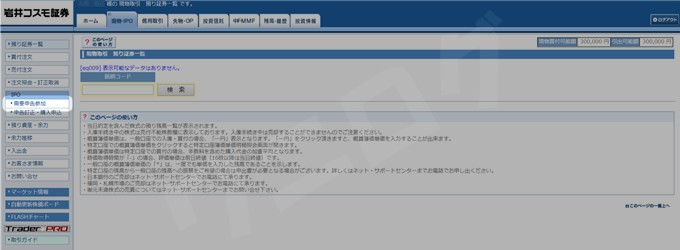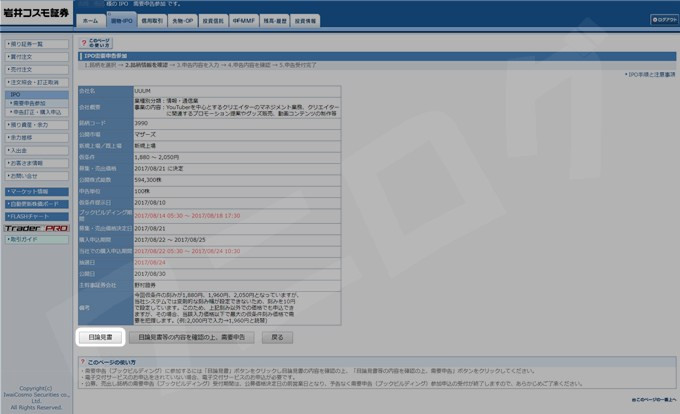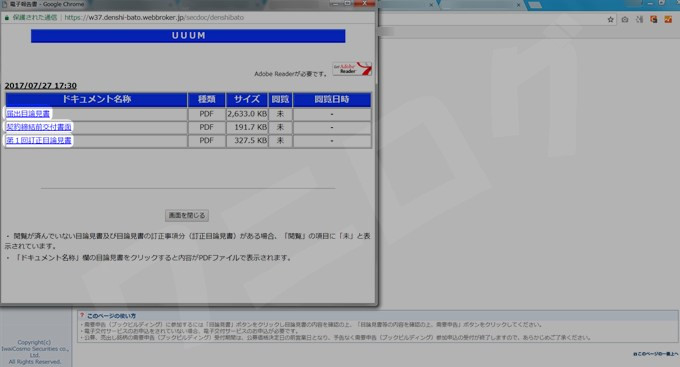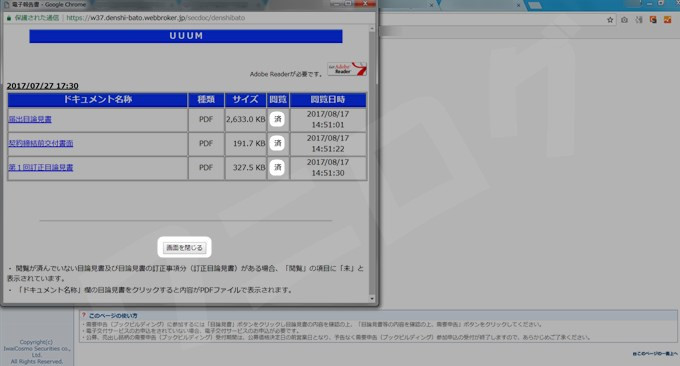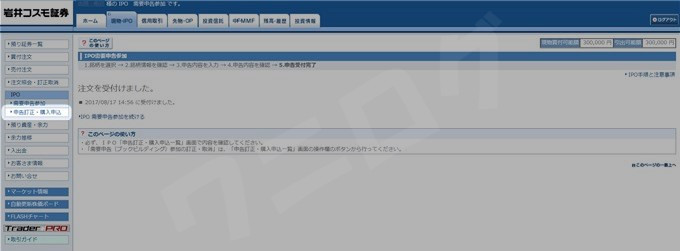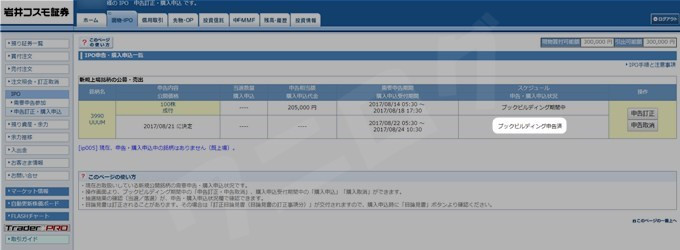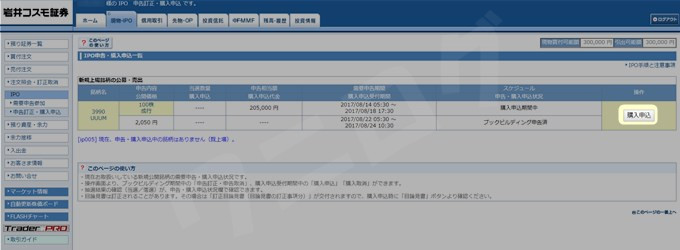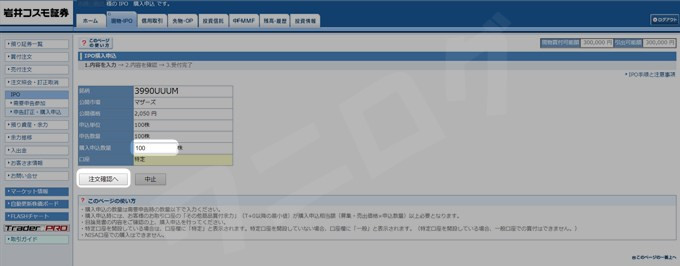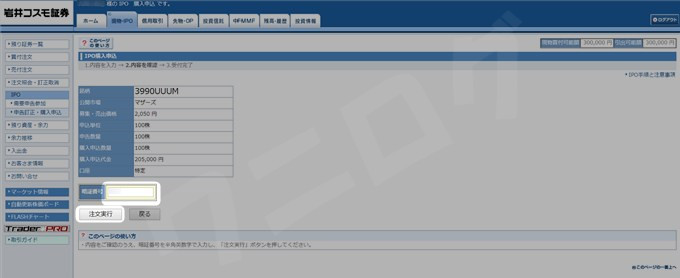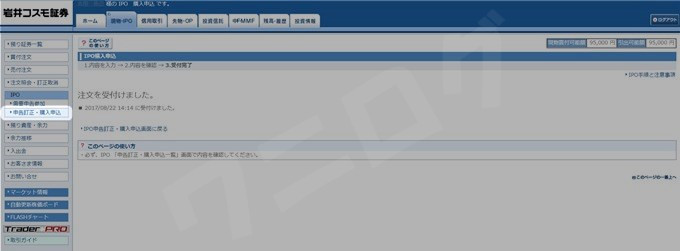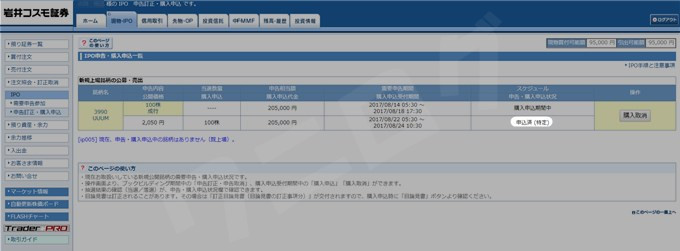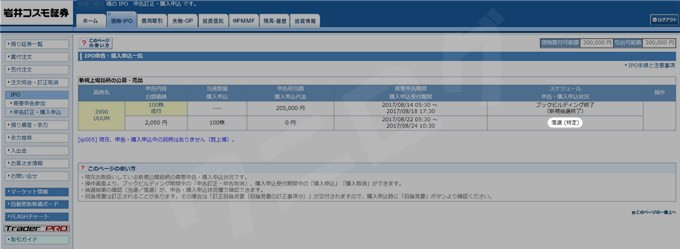岩井コスモ証券に入金ができたら、さっそくIPOの抽選に申し込んでいきます。
岩井コスモ証券は、IPOの申し込み自体は別に難しくないのですが、抽選に参加するためにはブックビルディング申込と、その後の購入申込の2つの作業を行わなくてはなりません。多くの証券会社はブックビルディング申込だけで抽選が行われますから、岩井コスモ証券のほうが少し手間がかかるってことです。
それでは抽選方法を確認していきましょう。同時に入金のタイミング(いつまでに入金しておかなければならないのか)も解説していきますので、是非参考にしてみてください。
岩井コスモ証券のIPO申込はいつまでに入金する必要があるか
証券会社によって、IPO申込に必要な入金のタイミングは異なります。「申込時点で入金しておく必要があるのか」or「IPOの価格決定(抽選日)までに入金を済ませればいいのか」、です。
そこで、岩井コスモ証券のIPO取引ルールを確認してみました。
【BB(ブックビルディング)参加のお申込み】
※BB(ブックビルディング)参加申込の段階では抽選は行われません。
【購入のお申込み】
※購入のお申込の際の申込余力について
「余力推移」画面の「その他商品買付余力」をご参照ください。 不足する場合は、ご入金ください(現物売却では、当日は増加しません)。 なお、16:00以降のオンライン入金は、翌日の勘定として入金処理されますので、IPOの購入申込にご利用いただけるのは、翌営業日の5:30以降となります。
※購入申込入力時点で上記の余力から必要金額を拘束いたします。抽選の結果「落選」となった場合には即座に余力が回復します。
新規公開、公募・売出|岩井コスモ証券
岩井コスモ証券は、ブックビルディング申込時点では入金の必要はありませんが、その後の購入申込の前には入金しておかなければなりません。そして購入申込をした時点で必要な資金分は拘束されてしまうので、複数のIPOで購入申込期間が被ってしまうと、IPOごとに資金を用意しなきゃいけないんです。
被ることはそうないと思うけどね。
岩井コスモ証券でブックビルディング(需要申告)に申し込む方法
現物・IPOのページに行く
岩井コスモ証券にログインしたら、メニューの「現物・IPO」をクリックします。
需要申告参加ページに行く
続いて、「需要申告参加」をクリック。
銘柄を選択する
需要申告(ブックビルディング)する銘柄の企業名をクリックします。
目論見書を確認する
目論見書を確認しないと需要申告ができないようになっているので、まずは「目論見書」をクリック。
初めて目論見書を見ようとした時だけこの画面が現れます。「承諾する」をクリック。
各書面を1つずつ開いて確認していきます(一気に複数開こうとするとうまくいかなかった)。
確認するとその書面の閲覧の欄が「済」になります。全部「済」にできたら「画面を閉じる」をクリック。
需要申告する
「目論見書等の内容を確認の上、需要申告」をクリック。
申込数量に「100」と入力し、申込価格は「成行」にしておけば問題なし。成行とは「仮条件にある価格の間にて、需要申告で決定した価格ならいくらだとしても購入するよ」と意思を示すものです。
できたら「注文確認へ」をクリック。
申告内容を確認する
申告内容を確認し、間違いがなければ暗証番号を入力し、「注文実行」をクリック。
ブックビルディング(需要申告)申込完了!
これでブックビルディング(需要申告)の申し込みが完了しました。試しに「申告訂正・購入申込」をクリックしてみてください。
「ブックビルディング申告済」になってるはず!これでひとまずOKです。
ただ、この申込では抽選は行われません。今後の流れとしては、ブックビルディングの申込期間が終わってIPOの価格が決定した後、今度は購入申込受付期間内に購入申込をしなければならないのです!
ブックビルディング(需要申告)に申し込まないと購入申込に進めませんが、購入申込こそがIPO抽選申込なので、各申込を忘れず行うようにしましょう。
続いて、購入申込の方法を簡単に解説します。
岩井コスモ証券で購入申込する方法
現物・IPOページに行く
岩井コスモ証券にログインしたら、メニューの「現物・IPO」をクリックします。
申告訂正・購入申込ページに行く
次に「申告訂正・購入申込」をクリック。
購入申込する
このページでは過去に申込をした銘柄の一覧が表示されます。購入申込受付期間内の銘柄には「購入申込」ボタンが表示されているので、これをクリック。
購入申込数量に「100」と入力し、「注文確認へ」をクリック。
注文内容を確認する
注文内容を確認し、間違いがなければ暗証番号を入力して「注文実行」をクリック。
購入申込完了!
これで購入申込は完了です。「申告訂正・購入申込」ページを見てみると…
ちゃんと「申込済(特定)」になっていますね!あとは抽選結果を待つのみです。
抽選結果発表!
落選の場合
「申告訂正・購入申込」ページに落選(特定)と表示されます…。残念…。